Como Recuperar Mensagens Apagadas do Whatsapp
Índice de conteúdo
Dica do dia: como recuperar mensagens apagadas do WhatsApp em poucos passos
Quantas vezes você não se lembrava de um endereço ou de uma conta que deveria depositar algum dinheiro e recorreu a uma conversa antiga com a pessoa para descobrir?
É uma das várias facilidades que o WhatsApp nos trouxe, em meio a tantas de outras várias redes sociais que existem. Mas, quanto isso já o atrapalhou quando você descobriu, no momento em que foi resgatar a informação, que acabou apagando a mensagem?
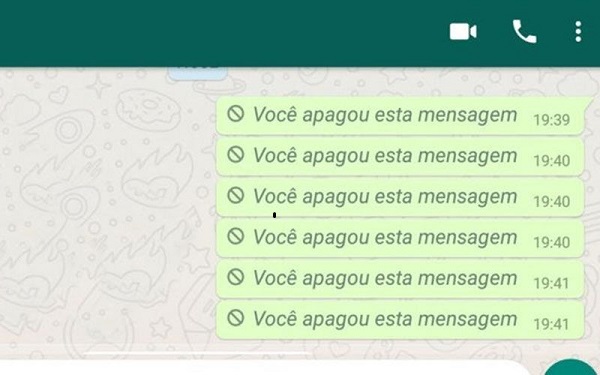
Pois é, um problema também muito comum para muitos de nós. E, justamente por isso, nós resolvemos vasculhar a internet em busca de uma forma como recuperar mensagens apagadas do WhatsApp iPhone, no Android e, até mesmo, no Windows Phone.
Todas as plataformas oferecem este recursos e são fáceis de operar, principalmente, porque o WhatsApp sempre faz backup de suas conversas. Agora, você pode recuperar (quase) qualquer informação que estiver uma conversa com seus contatos.
Muito a ser mostrado, então, mão à obra. Da Apple ao Android, nesta ordem.
Como recuperar mensagens apagadas no iPhone?
É importante frisar que, para conseguirmos utilizar os métodos que traremos e que são os únicos que realmente funcionam sem o auxílio de uma terceira ferramenta, os backups automáticos devem estar habilitados.
Se você deseja habilitar o backup de conversas no iPhone, basta seguir os passos abaixo:
- Abra o WhatsApp e toque em Configurações
- Selecione a opção Conversas
- Toque em Backup de conversas
- Ative o backup automático
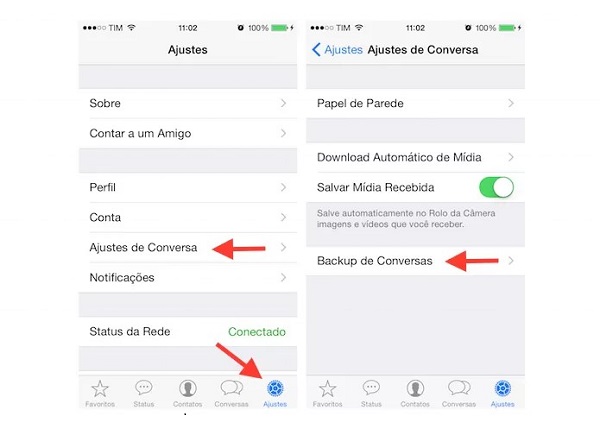
Caso o seu já esteja habilitado, é muito simples recuperar todo o histórico de conversas com os seus contatos. Siga as etapas a seguir:
- Desinstale o aplicativo do WhatsApp
- Baixe-o e instale-o novamente
- No momento de restauração, o WhatsApp identificará que já existe um histórico de conversas na nuvem. Assim, é só seguir os passos que ele traz para recuperar todas as mensagens anteriores, inclusive, as que haviam sido apagadas
Agora, vamos falar do menos popular Windows Phone.
Como recuperar mensagens apagadas de WhatsApp no Windows Phone
O sistema operacional para dispositivos móveis da Microsoft não oferece o serviço de nuvem para backup. Deste modo, a solução é utilizar a cópia de segurança que o aplicativo faz no próprio celular. No entanto, a depender do horário em que a última cópia foi feita, talvez, não haja mais como ter de volta a mensagem que você deseja.
Mas, vale a pena dar uma olhada, antes de desistir. Faça o seguinte:
- Abra o WhatsApp e toque nas reticências
- No menu backup, será mostrada a hora da última vez que o procedimento ocorreu. Caso ele seja compatível com a mensagem que você deseja recuperar, siga os passos abaixo. Do contrário, infelizmente, não há alternativas para o seu caso
- Se o horário funcionar para o seu caso, desinstale o aplicativo e reinstale-o
- No momento da reinstalação, escolha recuperar. O histórico será trazido de volta

Por último, mas não menos importante, o Android, que tem duas possibilidades, conforme veremos.
Como recuperar mensagens apagadas do Android
O primeiro método poderia muito bem ser chamado de como recuperar mensagens apagadas no computador, visto que, embora seja para Android, será necessário um PC para fazê-lo. Trata-se do backup local, ou seja, daquele que o aplicativo faz no celular.
Por configuração nativa, o WhatsApp sempre prefere o backup do Google no Android. Desta forma, teremos, primeiro, que eliminar este para que ele utilize o local.
Veja o que fazer:
- Acesse o Google Drive em um computador
- No canto esquerdo da tela, clique em Gerenciar aplicativos
- Busque por WhatsApp Messenger e, então, escolha Excluir dados ocultos de aplicativos
Terminado o procedimento, hora de recuperar as mensagens. Faça o seguinte:
- Vá até o gerenciador de arquivos do seu PC e acesse o endereço /WhatsApp/Databases
- Verifique se o arquivo db.crypt9 está com a data correta. Caso contrário, é só modificar um dos backups encontrados, como msgstore-YYYY-MM-DD.1.db.crypt9 (sempre começando com msgstore-YYYY-MM-DD) e renomear para msgstore.db.crypt9
- Desinstale o WhatsApp e, em seguida, reinstale-o
- Após configurá-lo, o aplicativo mostrará que existe um backup a ser recuperado
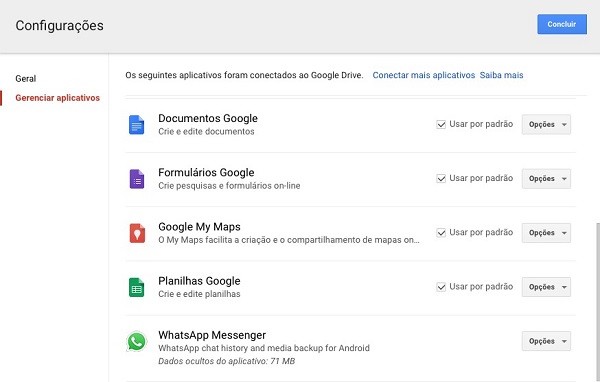
Mas, também tem como recuperar mensagens apagadas do WhatsApp no Android via nuvem. Se você escolher este método, basta executar os passos abaixo.
- Abra o WhatsApp
- Siga o caminho Configurações → Aplicativos → WhatsApp → Armazenamento → Limpar dados
- O app solicitará a confirmação, pode ir em frente
- Agora, no momento em que abrir o aplicativo, o WhatsApp solicitará o seu número. Evidentemente, ele precisa ser o mesmo do backup
- Haverá uma busca por backups que pode demorar um pouco. Depois, ele mostrará Backup encontrado. Agora, selecione Restaurar
- Missão cumprida
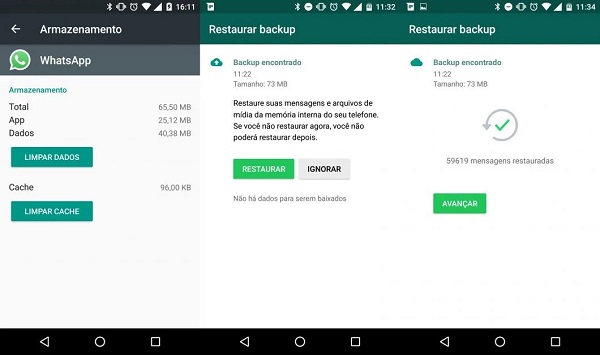
Note que em todos os casos e para todos os sistemas operacionais, se a mensagem em questão acabou de ser deletada, provavelmente, nenhum backup terá sido feito ainda e, deste modo, ela não poderá ser recuperada.
Assim, você já sabe como recuperar mensagem apagada do WhatsApp (inclusive, de outra pessoa) de algumas formas, a depender do seu aparelho. No entanto, como forma de segurança extra, recomendamos que você, vez ou outra, exporte as suas conversas para um arquivo em separado.
Afinal, cuidado demais nunca é o suficiente, sobretudo, quando a mensagem que você deseja recuperar é daquelas de vida ou morte, não é? Faça bom proveito.







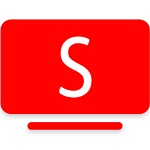

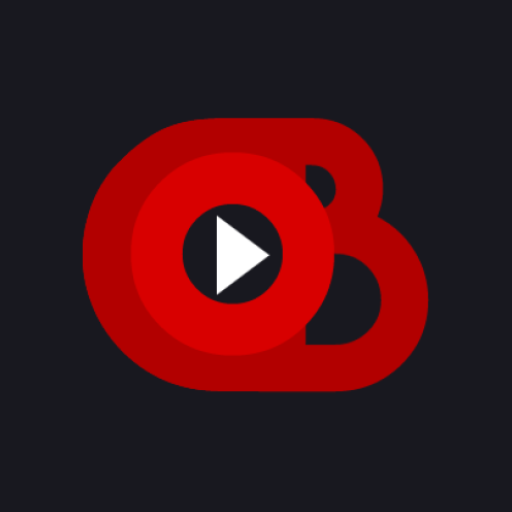







Seu comentário
Escolha o número de estrelas